Linux下Tomcat安装配置(包含JDK) 随笔记
1.安装前的准备
http://tomcat.apache.org/download-80.cgi 下载相应版本的Tomcat

下载好文件安装包上传到客户机上
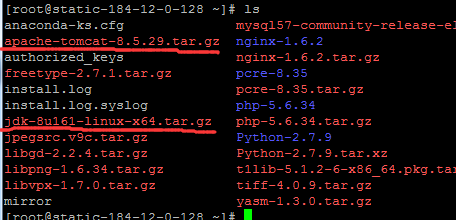
2.先新建文件夹Java
mkdir /usr/local/java
3.将Jdk文件包解压到Java文件夹中
tar -zxvf jdk-8u101-linux-x64.tar.gz -C /usr/local/java
设置环境变量
vim /etc/profile
在末尾输入以下内容:
JAVA_HOME=/usr/local/java/jdk1.8.0_161/
JAVA_BIN=/usr/local/java/jdk1.8.0_161/bin
JRE_HOME=/usr/local/java/jdk1.8.0_161/jre
PATH=$PATH:/usr/local/java/jdk1.8.0_161/bin:/usr/local/java/jdk1.8.0_161/jre/bin CLASSPATH=/usr/local/java/jdk1.8.0_161/jre/lib:/usr/local/java/jdk1.8.0_161/lib:/usr/local/java/jdk1.8.0_161/jre/lib/charsets.jar export JAVA_HOME JAVA_BIN JRE_HOME PATH CLASSPATH
保存文件后,使其生效:
source /etc/profile
检测是否设置正确:
java -version
如果显示如下内容,则配置正确:

java version "1.8.0_161"
Java(TM) SE Runtime Environment (build 1.8.0_161-b12)
Java HotSpot(TM) 64-Bit Server VM (build 25.161-b12, mixed mode)
安装Tomcat
上面介绍了那么多内容,仅仅是在为安装tomcat做准备工作而已,现在才是安装tomcat.
将已下载的安装包解压到 usr/local/src/目录下
tar -zxvf apache-tomcat-8.5.29.tar.gz -C /usr/local/src/
然后将解压后的文件夹移动到 usr/local/ 下并改名 tomcat
mv apache-tomcat-7.0.14 /usr/local/tomcat
将catalina.sh 文件 复制到 /etc/init.d/tomcat中
cp -p /usr/local/tomcat/bin/catalina.sh /etc/init.d/tomcat
编辑Tomcat文档
vim /etc/init.d/tomcat
在第二行加入以下内容:
# chkconfig: 112 63 37
# description: tomcat server init script
# Source Function Library
. /etc/init.d/functions
JAVA_HOME=/usr/local/Java/jdk1.8.0_161/
CATALINA_HOME=/usr/local/tomcat
保存文件后,执行以下操作:
chmod 755 /etc/init.d/tomcat
chkconfig --add tomcat
chkconfig tomcat on
启动tomcat:
service tomcat start
查看是否启动成功:
ps aux |grep tomcat
如果有进程的话,请在浏览器中输入http://IP:8080/ 你会看到tomcat的主界面。
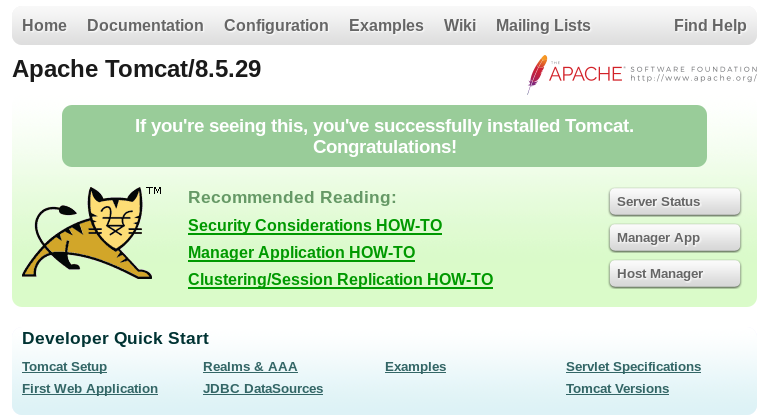
配置tomcat
1. 配置tomcat服务的访问端口
tomcat默认启动的是8080,如果你想修改为80,则需要修改server.xml文件:
vim /usr/local/tomcat/conf/server.xml
找到:
<Connector port="8080" protocol="HTTP/1.1"
修改为:
<Connector port="80" protocol="HTTP/1.1"
2. 配置新的虚拟主机
cd /usr/local/tomcat/conf/
vim server.xml
找到</Host>下一行插入新的<Host>内容如下:
<Host name="www.linuxidc.com" appBase="/data/tomcatweb"
unpackWARs="false" autoDeploy="true"
xmlValidation="false" xmlNamespaceAware="false">
<Context path="" docBase="./" debug="0" reloadable="true" crossContext="true"/>
</Host>
保存后,重启tomcat:
service tomcat stop
service tomcat start
测试tomcat
先创建tomcat的测试文件:
vim /data/tomcatweb/111.jsp
加入如下内容:
<html><body><center>
Now time is: <%=new java.util.Date()%>
</center></body></html>
保存后,使用curl测试:
[root@localhost ~]# curl -xlocalhost:80 www.linuxidc.com/111.jsp
看看运行结果是否是:

<html><body><center>
Now time is: Tue Mar 13 18:51:26 PDT 2018
</center></body></html>
如果是这样的结果,说明tomcat搭建成功。另外,你也可以在你的真机上,绑定hosts, 用浏览器来测试它。

